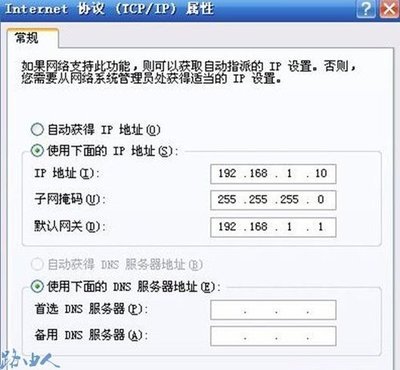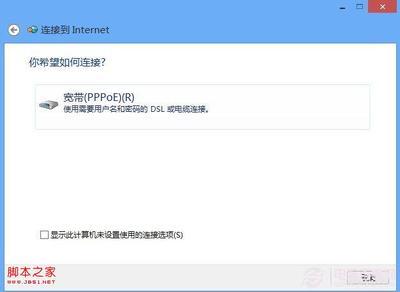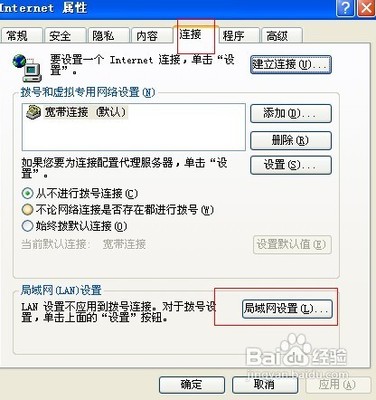一台新购买回来的无线路由器或者是刚恢复出厂设置后的无线路由器,要使用Win8电脑来设置上网,要按照以下步骤进行设置,下面是小编给大家整理的一些有关用Win8电脑设置路由器上网的方法,希望对大家有帮助!
用Win8电脑设置路由器上网的方法
1、查看路由器的设置网址
在路由器底部有一个标签(铭牌),上面有这台路由器的设置网址,如下图所示。本例中腾达路由器的设置网址是:192.168.0.1
先查看路由器的登录IP
2、打开设置界面
打开Win8电脑上的浏览器,在浏览器地址栏中输入:192.168.0.1 并按下回车——>输入默认密码:admin——>点击 确定。
打开路由器的设置页面
3、设置路由器上网
登录后可以看到有一个“上网方式”的选择,后面有:ADSL拨号、自动获取 2个选项。
重要说明:
“上网方式”需要根据用户办理的宽带业务类型,或者是网络接入环境来选择,如果选择错误,会导致设置后不能上网,下面详细介绍,“上网方式”选择依据。
(1)、“ADSL拨号”
“ADSL拨号”,有些路由器上叫做:PPPoE拨号、宽带拨号上网等。开通宽带的时候,运营商提供了宽带账号、宽带密码。在未使用路由器时,猫(宽带网线)直接连接电脑上网时,电脑上需要用“宽带连接”(类似的程序),填写宽带账号、宽带密码,进行拨号,拨号成功后,电脑才能上网。
如果你的宽带符合上面介绍的情况,“上网方式”就应该选择:ADSL拨号——>然后填写“宽带帐号”、“宽带密码”——>设置“无线密码”——>点击“确定”。
用Win8电脑设置路由器上网1
(2)、“自动获取”
“自动获取”,有些路由器上叫做:动态IP、DHCP、自动获得IP地址上网等。办理宽带后,运营商未提供任何信息,在未使用路由器上网时,只需要把猫接出来的网线(入户网线),连接到电脑;连接后电脑自动就能上网。
如果你的宽带符合上面介绍的情况,“上网方式”就应该选择:自动获取——>设置“无线密码”——>点击“确定”。
用Win8电脑设置路由器上网2
注意问题:

即使运营商提供了宽带账号、宽带密码,但是在未使用路由器时,只需要把猫接出来的网线(入户网线),连接到电脑;连接后电脑自动就能上网。那么在设置路由器时,“上网方式”也应该选择:自动获取。
 爱华网
爱华网